- A+
所属分类:linux技术
WSL获得Ubuntu系统
一、WSL介绍
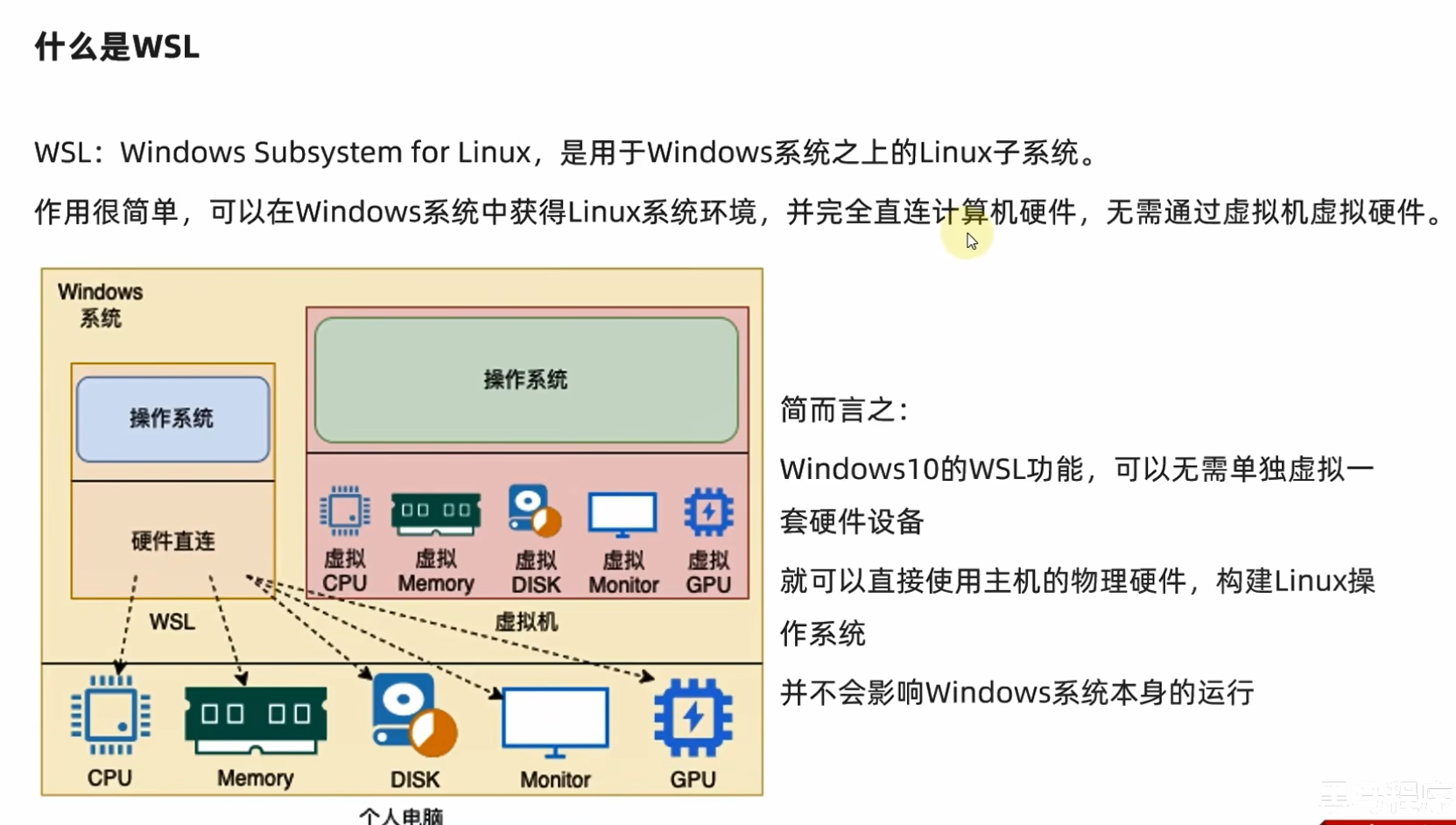
二、WSL部署
1、打开适用于Linux的Windows子系统的选项
第一步:

第二步:按照图中顺序进行
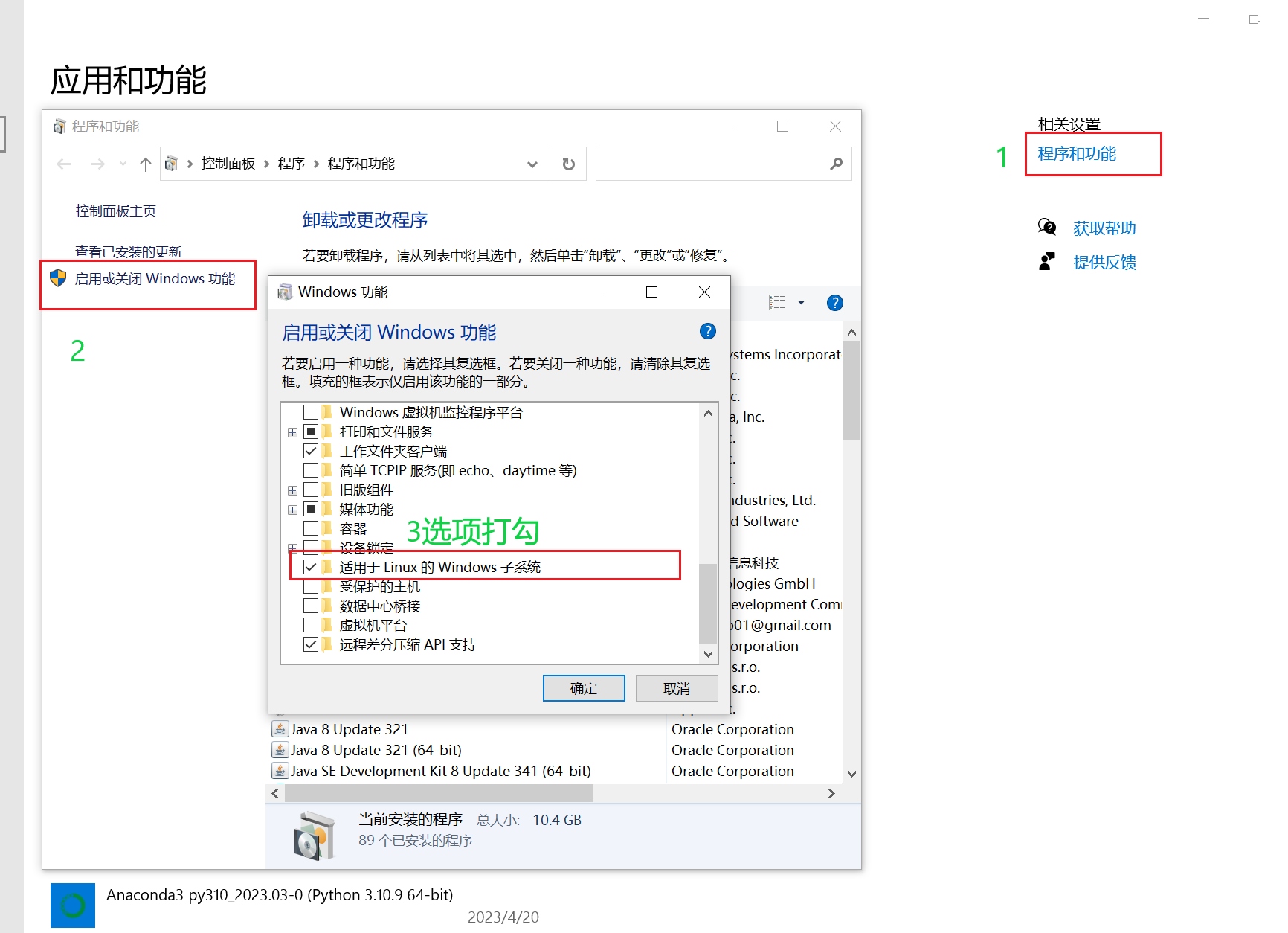
第三步:重启电脑(很重要)
第四步:按照前两步过程检查
2、Ubuntu
第一步:下载Ubuntu,打开,进行设置,下次使用打开即可
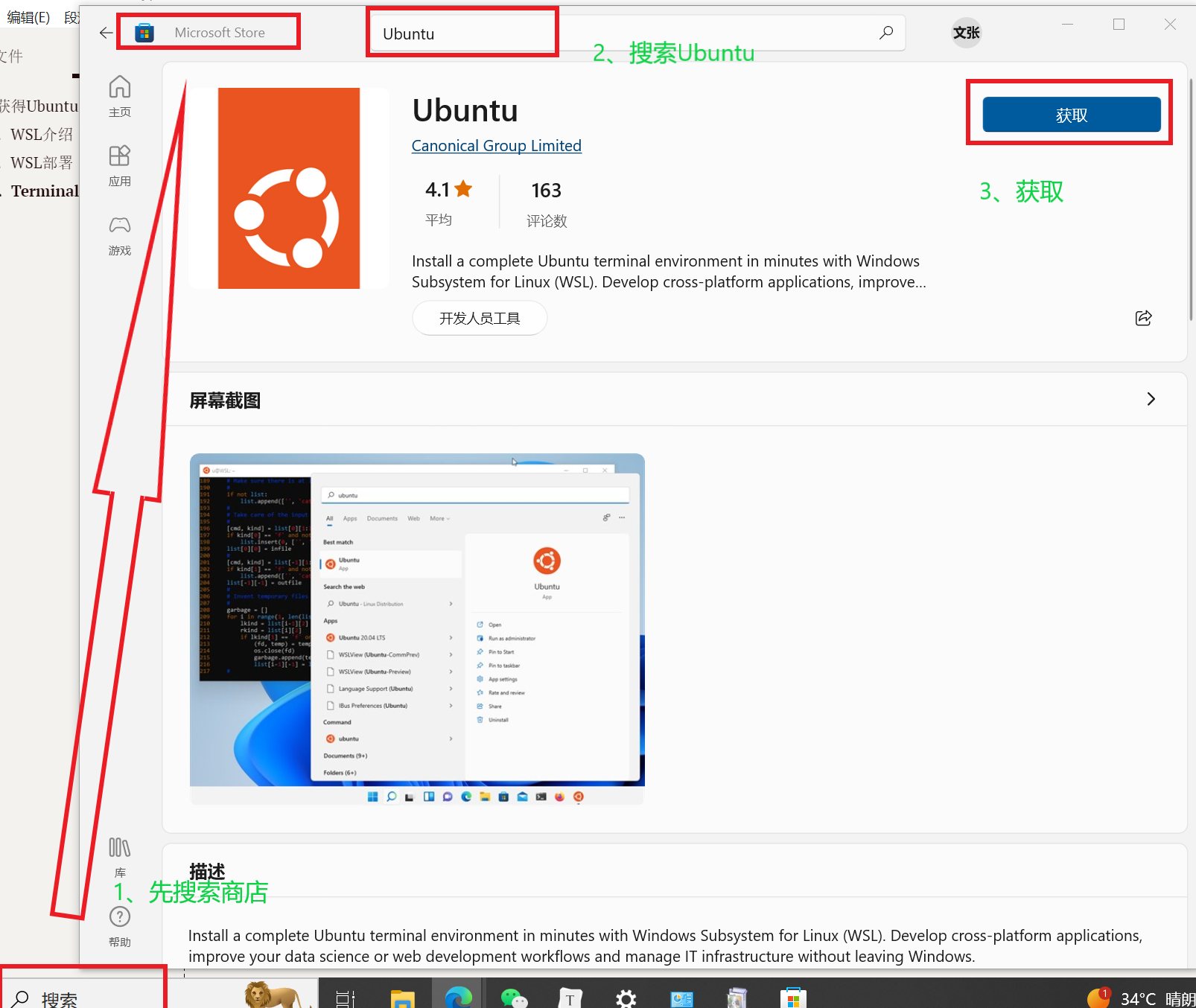
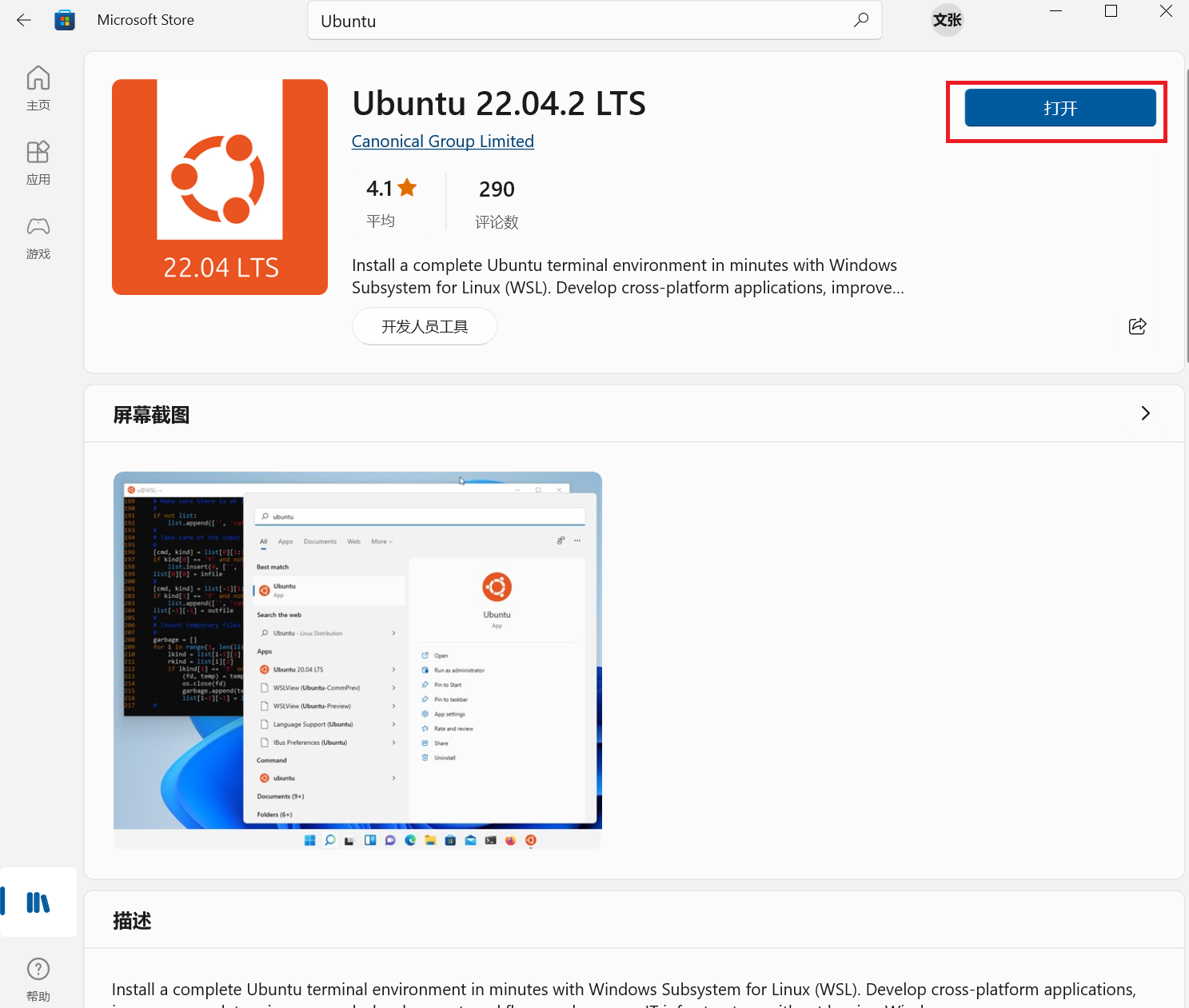

三、Terminal软件安装
第一步:在应用商店下载Terminal,搜索后选择第一个。

第二步:下载后点开,如图所示
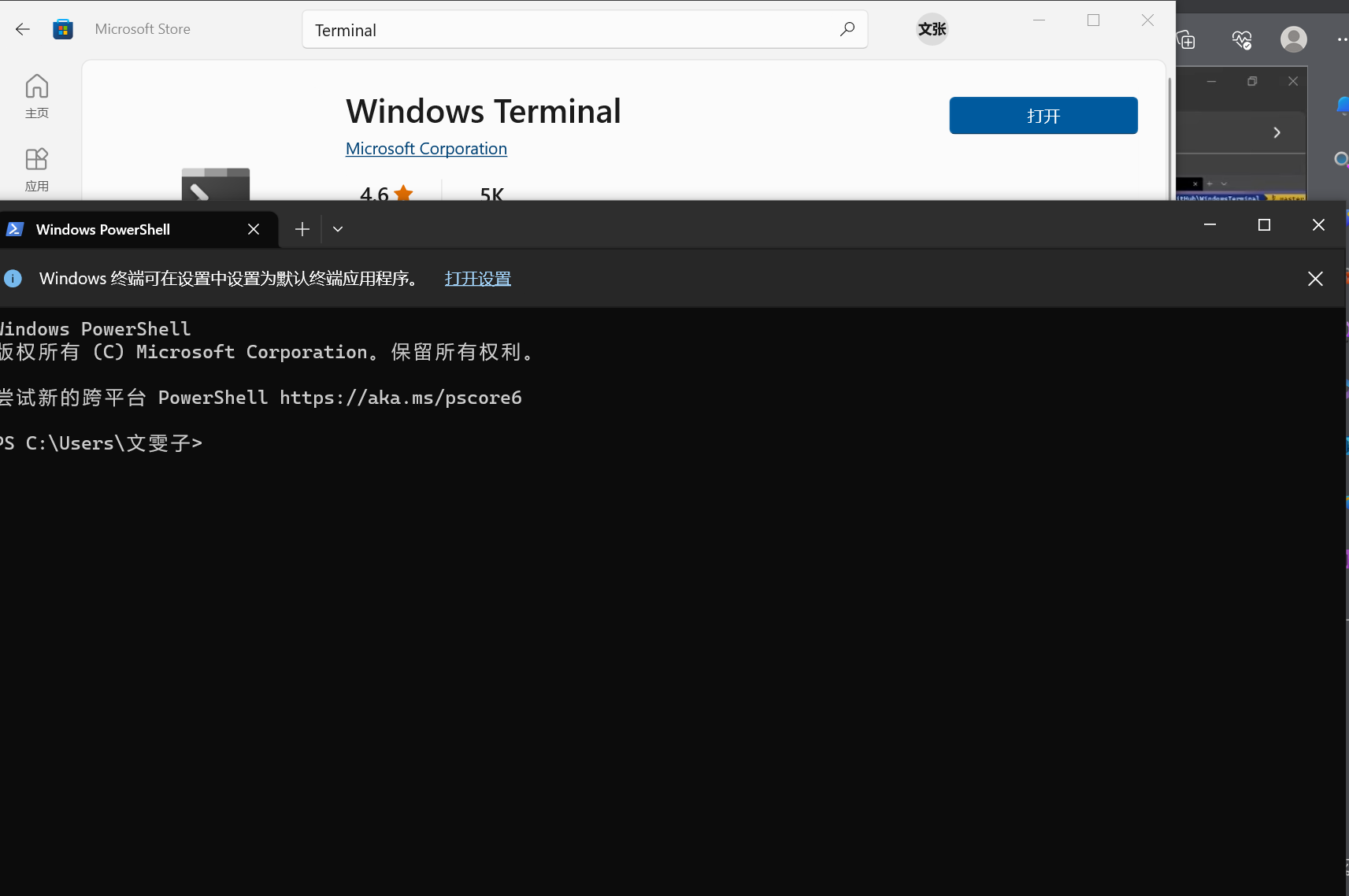
第三步:更改设置点击箭头,选着设置,如图

第四步:修改配置文件,并保存
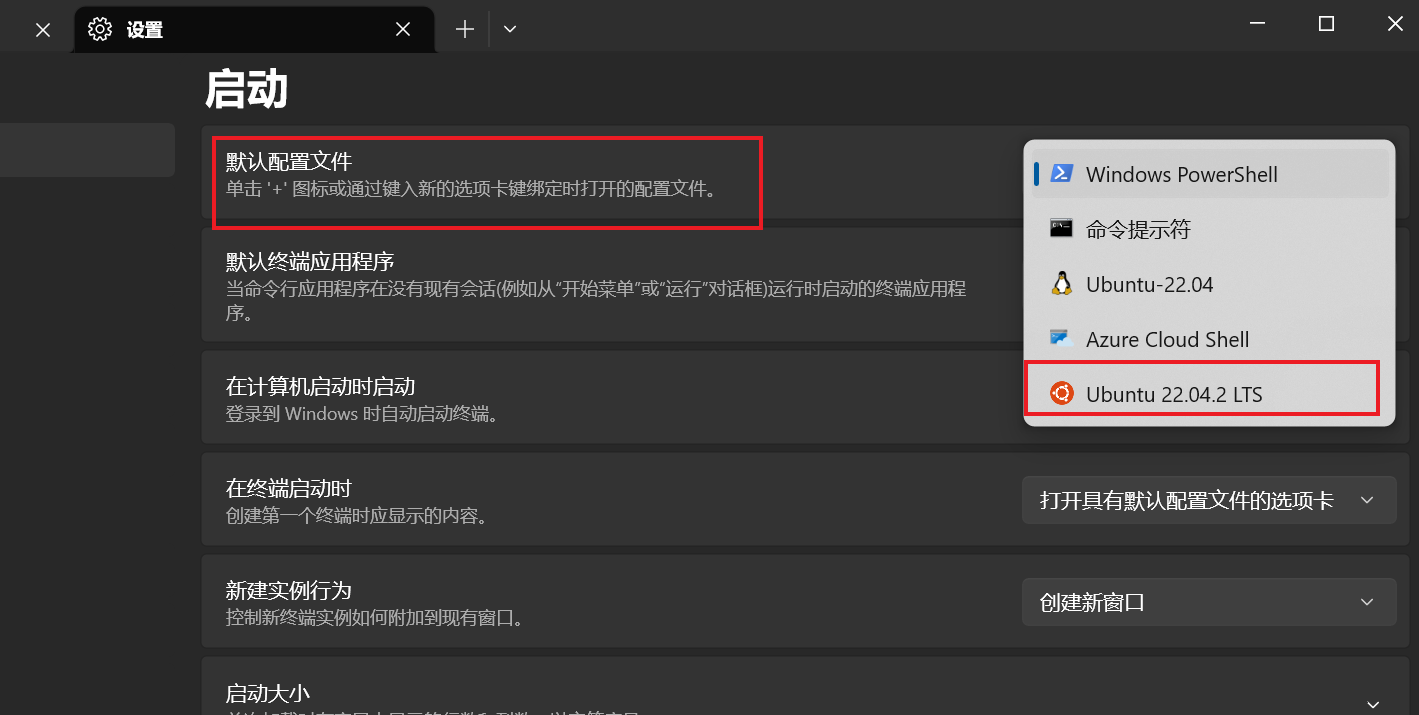
第五步:重新打开黑窗口,发现已经改变
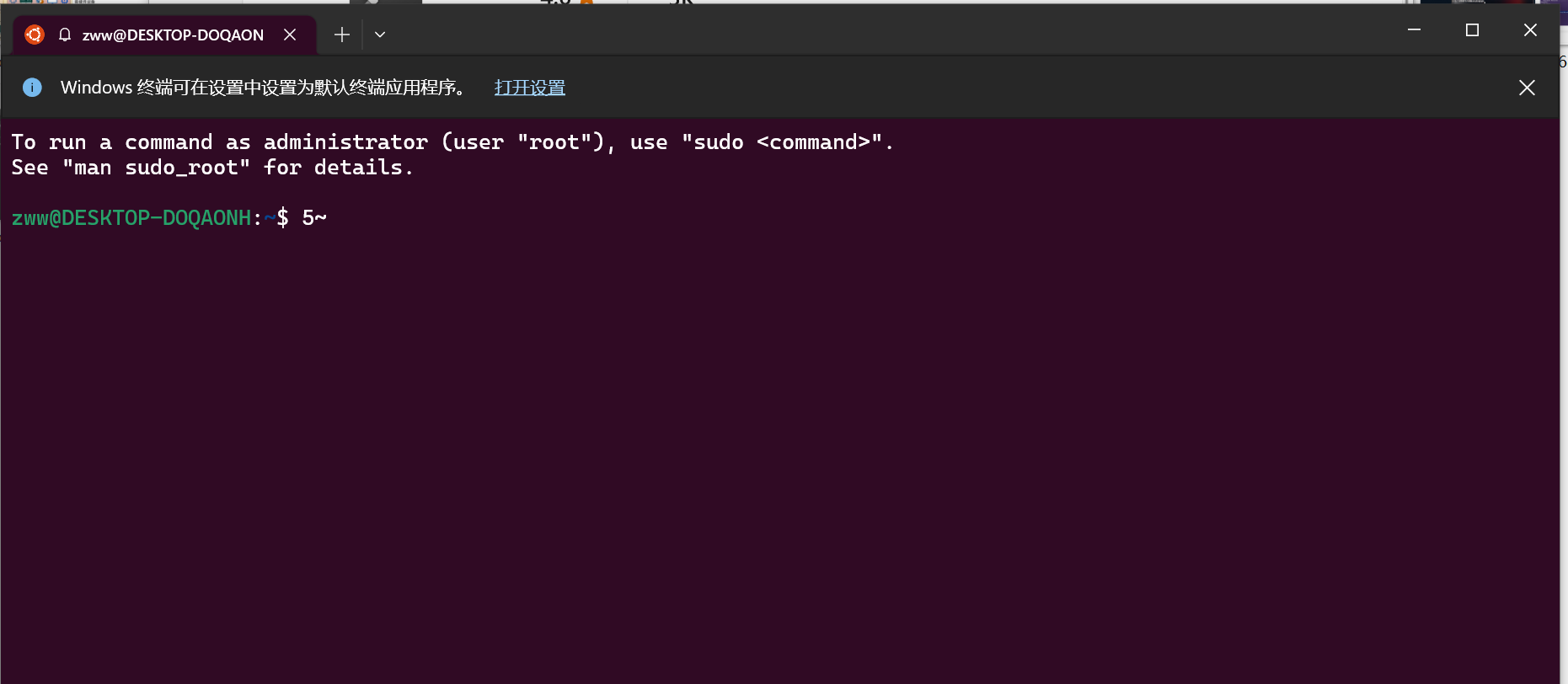
以上内容学习来自黑马程序员,如果有错误请指正。




